¿Cómo grabar la pantalla del iPhone 14 Pro sin mostrar Dynamic Island?
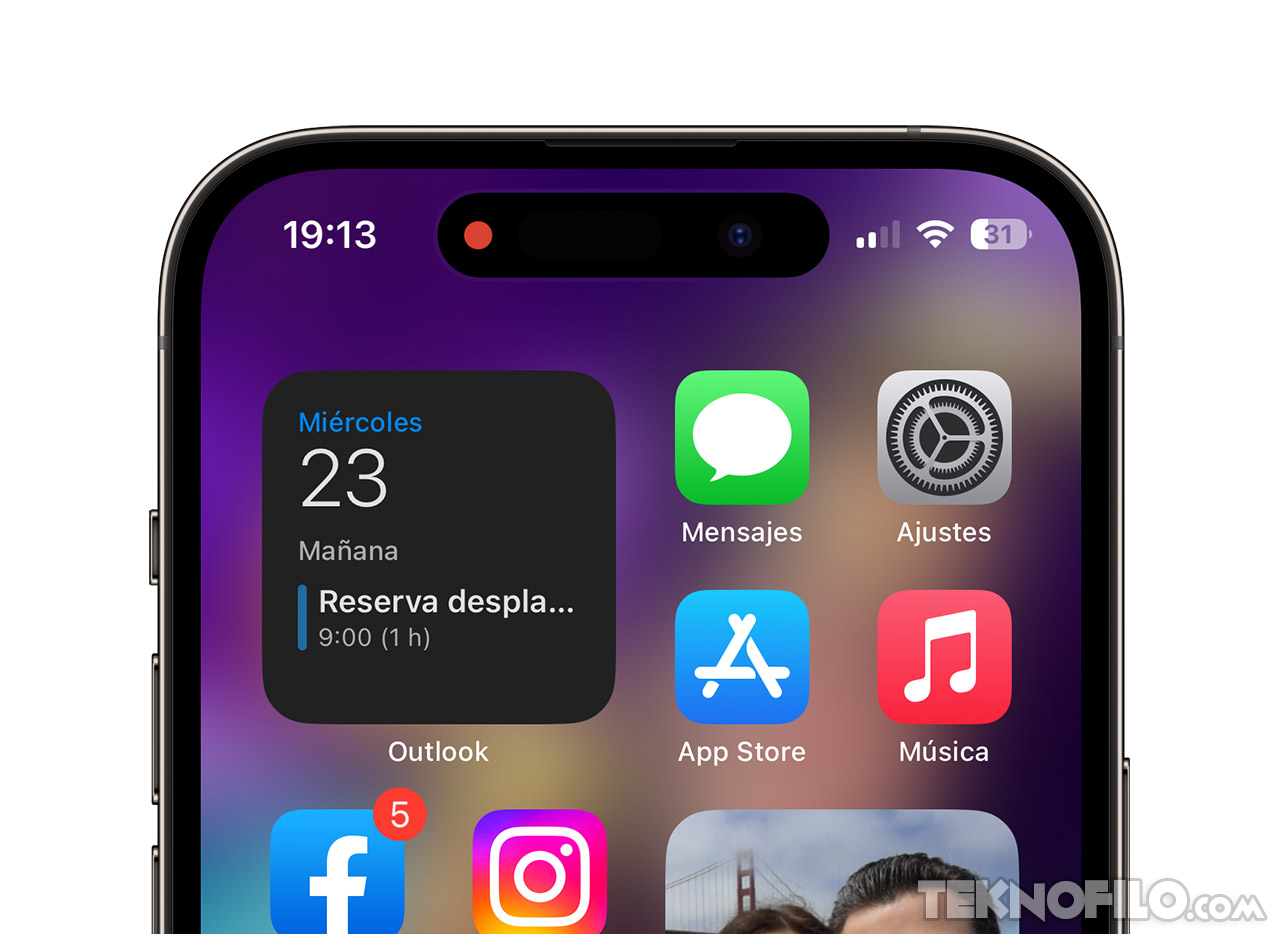
Si ha intentado grabar la pantalla del iPhone 14 Pro con la funcionalidad de grabación incorporada, tendrá notó que Dynamic Island aparece por defecto en la pantalla en el video grabado.
Esto contrasta con lo que sucede al hacer una captura de pantalla, ya que entonces la isla dinámica no suele aparecer en la imagen resultante, a menos que la isla dinámica muestre alguna información.
La razón es que Apple tomó una decisión con respecto a las capturas de pantalla/grabaciones de pantalla:
- Si Dynamic Island no muestra ninguna información, no aparece en la captura de pantalla ni en la grabación de pantalla.
- Si Dynamic Island muestra alguna información (por ejemplo, la música que se está reproduciendo, un temporizador o una actividad en vivo), aparecerá en la captura de pantalla o en la grabación.
Esta elección de Apple no es editable por el usuario, al menos a partir de hoy, pero afortunadamente, Hay una forma de eludir esta restricción.
¿Cómo eliminar la isla dinámica en las grabaciones de pantalla?
La razón por la que Dynamic Island aparece en las grabaciones de pantalla es porque, durante una grabación, se muestra un punto rojo a la izquierda de la isla dinámica.
Esto hace que Apple decida incluir la Isla Dinámica en la grabación, ya que sería el segundo caso de los mencionados anteriormente.
La solución para ocultarlo es simple:
- Una vez que se presiona el botón de pantalla de grabación en el Centro de control, comienza una cuenta regresiva en Dynamic Island.
- Durante esa cuenta regresiva, arrastra el dedo de izquierda a derecha sobre la Isla Dinámica y verás como desaparece (cuidado, debes hacerlo mientras la cuenta regresiva está en marcha, no una vez iniciada la grabación).
- Dynamic Island ya no mostrará el punto rojo una vez que termine la cuenta regresiva y comience la grabación. Lo bueno de esto es que la isla dinámica tampoco aparecerá en la grabación.
Esperamos que este truco te sea útil para tus grabaciones de pantalla.
